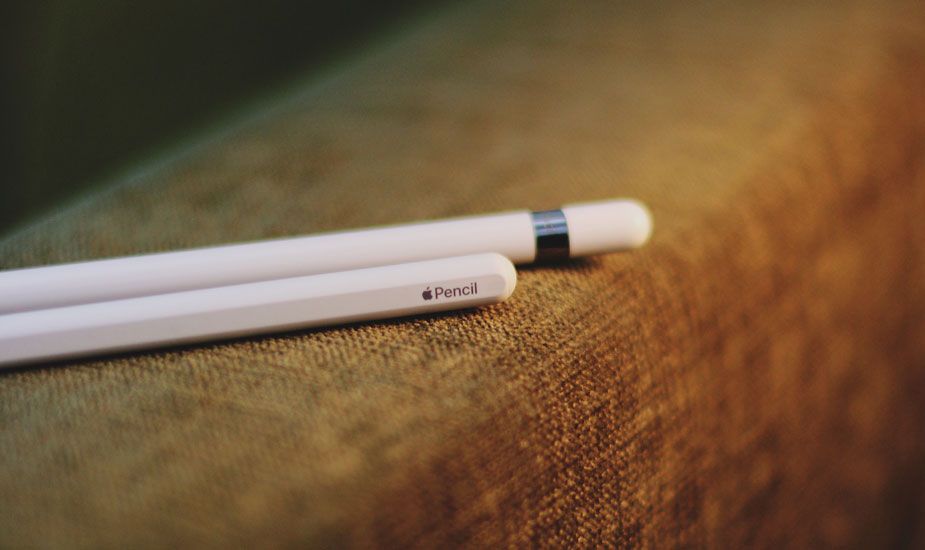Cómo cambiar el orden de las fotos en una publicación de Facebook
Las fotos que compartimos Facebook constituyen una gran parte de cómo interactuamos con otras personas en la red social. Aproveche la posibilidad de publicar imágenes fuera de Facebook y se quedará pensando qué hacer allí. Facebook realmente sabe cuán necesarias son las imágenes y hace un esfuerzo deliberado para brindarnos una excelente experiencia para compartir fotos. También compra aplicaciones como Instagram para asegurarse de que posee todas sus imágenes. En este artículo, vamos a hablar sobre cómo cambiar el orden de las fotos en una publicación de Facebook. ¡Vamos a empezar!
El intercambio de imágenes es, por supuesto, una función que todos usan y si publica principalmente fotos desde su teléfono inteligente. Puede pensar en cómo publicarlos en el orden correcto (aperitivo, plato principal, bebidas y postre también). La aplicación de Facebook también te permite organizarlos fácilmente si los publicas por primera vez o editas una publicación después de compartirlos. Veamos cómo.
¿Cómo se puede cambiar el orden de las fotos en una publicación de Facebook?
Primero, abra la aplicación de Facebook y luego elija todas las fotos que desea cargar. Si están buscando editar una publicación, haga clic en el botón editar. Y luego una imagen que ha compartido en la publicación o el pequeño botón de la cámara (si quieren agregar más imágenes) en la parte inferior izquierda para editar las fotos.

Haga clic y mantenga presionada la imagen que desea mover hacia arriba o hacia abajo en su orden actual y la pantalla mostrará una franja vertical. Sin siquiera quitar el dedo de la pantalla, muévalo hacia arriba o hacia abajo y luego colóquelo donde realmente se ajuste al orden que tiene en mente. También puede reposicionar todas y cada una de las fotos como esta.
Toque Publicar o Guardar y se actualizará el orden de las fotos. Todos los enlaces a tus imágenes permanecen intactos y tus amigos también verán las fotos en el orden que hayas establecido para ellos.
Para mover una foto o un video a otro álbum: | cambiar el orden de las fotos
- Primero, abra Facebook en una PC.
- Dirígete a tu perfil y toca Fotos.
- Luego toca Álbumes.
- Dirígete al álbum junto con la foto que deseas mover.
- Toca Opciones en la parte inferior derecha.
- Elija Mover a otro álbum y mueva la imagen o el video a un álbum que seleccione en el menú desplegable.
¿Cómo se puede editar el diseño del álbum de Facebook? | cambiar el orden de las fotos
- Casa.
- EmbedAlbum.
- ¿Cómo editar el diseño del álbum de Facebook?
¿Cómo consigo Facebook para mostrar publicaciones en orden cronológico?
Ver Facebook Alimentar orden cronológico Por defecto, Facebook básicamente muestra tu la cima Publicaciones . Si prefieres ver todos y cada uno en cronológico pedido y luego decidir por ti mismo qué es lo interesante. Simplemente haga clic en los pequeños puntos junto a News Feed y seleccione Most Reciente . Para volver a cambiarlo, toque esos puntos y seleccione también Historias principales.
Conclusión
Muy bien, ¡eso fue todo, amigos! Espero que les guste este artículo para cambiar el orden de las fotos y también les resulte útil. Danos tu opinión al respecto. Además, si tienen más consultas y problemas relacionados con este artículo. Entonces háganoslo saber en la sección de comentarios a continuación. Nos pondremos en contacto con usted en breve.
macros de teclado en windows 10
¡Qué tengas un lindo día!
Ver también: Guía del usuario para ver su perfil de Facebook como otra persona